Python 使用 Selenium 控制瀏覽器進行自動化測試
Last updated on Dec 24, 2022 in Python 模組/套件推薦 , Python 程式設計 - 高階 by Amo Chen ‐ 3 min read
現今很多程式系統是採用 Web 架構進行開發,使得瀏覽器也成為進行系統測試的一環,因此如何自動化的操控瀏覽器進行 Web 系統測試,成為必要的測試技術(畢竟人工太過耗時、也不具效率)。
自動化的瀏覽器測試方案很多,例如 PhantomJS, CasperJS, Zombie.js, Selenium 等,比比皆是。
其中,Selenium 提供的是利用瀏覽器進行測試的解決方案,整體而言會比較接近真正的使用者使用的情況,而且 Selenium 能夠透過所謂的 Selenium RC(Selenium Remote Control, 或稱 Selenium 1)進行遠端測試。簡而言之,Selenium RC 整體運作其實就像代理伺服器,負責接受來自遠端的測試請求,然後代為進行測試後回傳結果,如下圖所示。
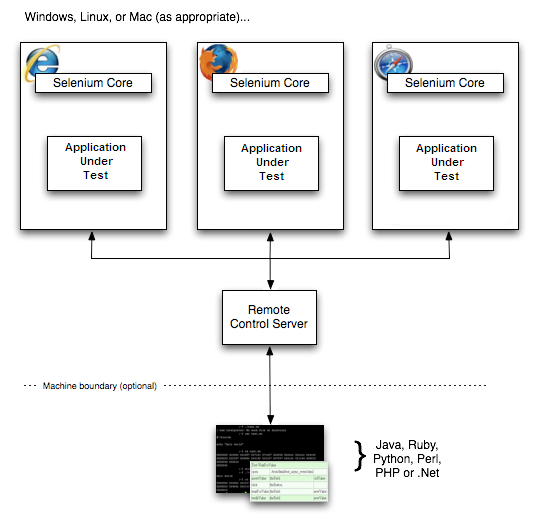
- Selenium RC, 轉錄自 http://docs.seleniumhq.org/docs/05_selenium_rc.jsp
若要進行一般的自動化瀏覽器測試,其實並不需要如此,可以選擇較為方便的 Selenium IDE(Selenium’s Integrated Development Environment) ,也就是使用 Selenium 所開發的瀏覽器外掛程式,該外掛程式可以紀錄(record)使用者的操作過程,轉換成 Selenium 的相關指令,我們可以把這些指令存成腳本(script),測試時可以選擇腳本執行,詳細可以閱讀 Selenium IDE 的使用文件(連結)。
不過 Selenium IDE 僅限於瀏覽器上使用,如果需要使用自動化操控 Chrome, IE 等瀏覽器,就得使用 Selenium RC(Selenium Remote Control, 或稱 Selenium 1) 或 Selenium WebDriver (或者可稱為 Selenium 2)。
請直接選擇使用 Selenium WebDriver ,因為 Selenium WebDriver 已經整合原有的 Selenium RC 功能,在功能、效能上也增進許多,而官方也已經將 Selenium RC 視為舊時代的產物(legacy),因此建議使用 Selenium WebDriver 。
以下示範如何使用 Python Selenium WebDriver 控制 Chrome 進行自動化測試。
本文環境
- Python 3
- Docker 20.10
- macOS
本文是在 macOS 系統中以 Python 示範如何控制 Chrome 瀏覽器(Windows 平台上大同小異)。
安裝 Selenium 套件
請先安裝 Python 2.7 以上的執行環境(本文使用 Python 3),並利用以下指令安裝 Python Selenium 套件:
$ pip install selenium
利用 Docker 下載 Selenium Server
現在 Selenium 提供各種 Docker image 方便大家使用,可以節省自行架設的時間成本。
各種瀏覽器的 Docker image 可以在 Seleium GitHub 查看。
Selenium 官方提供的 Docker image 分為 2 種執行模式:
- Standalone
- Hub & Nodes
Hub & Nodes 模式會由一台機器執行 Selenium Hub 的功能,負責控制底下的多個 Selenium Node, 每個測試會送給 Selenium Hub 之後,由 Selenium Hub 派送到各個 Selenium Node 執行,適合有多種瀏覽器要進行測試的情境,每種瀏覽器可以獨立成單一個 Selenium Node 執行。
如果沒有什麼特殊需求,其實使用 Standalone 版本就足夠了,也就是 Selenium Hub 與 Selenium Node 會在同一個環境。
以下用 Docker 指令下載 Chrome Selenium Server 的指令:
$ docker run -d -p 4444:4444 -p 5900:5900 selenium/standalone-chrome:4.7.2-20221219
上述指令代表將 localhost 的通訊埠(port) 4444 導向 docker container 的通訊埠 4444 給,所以我們連 localhost:4444 就會連到 Selenium Server 。
此時可以用瀏覽器打開網址 http://localhost:4444/ui, 就能看到 Selenium Web UI 的畫面,並有一台 Linux 版本的 Chrome 正等待執行工作:
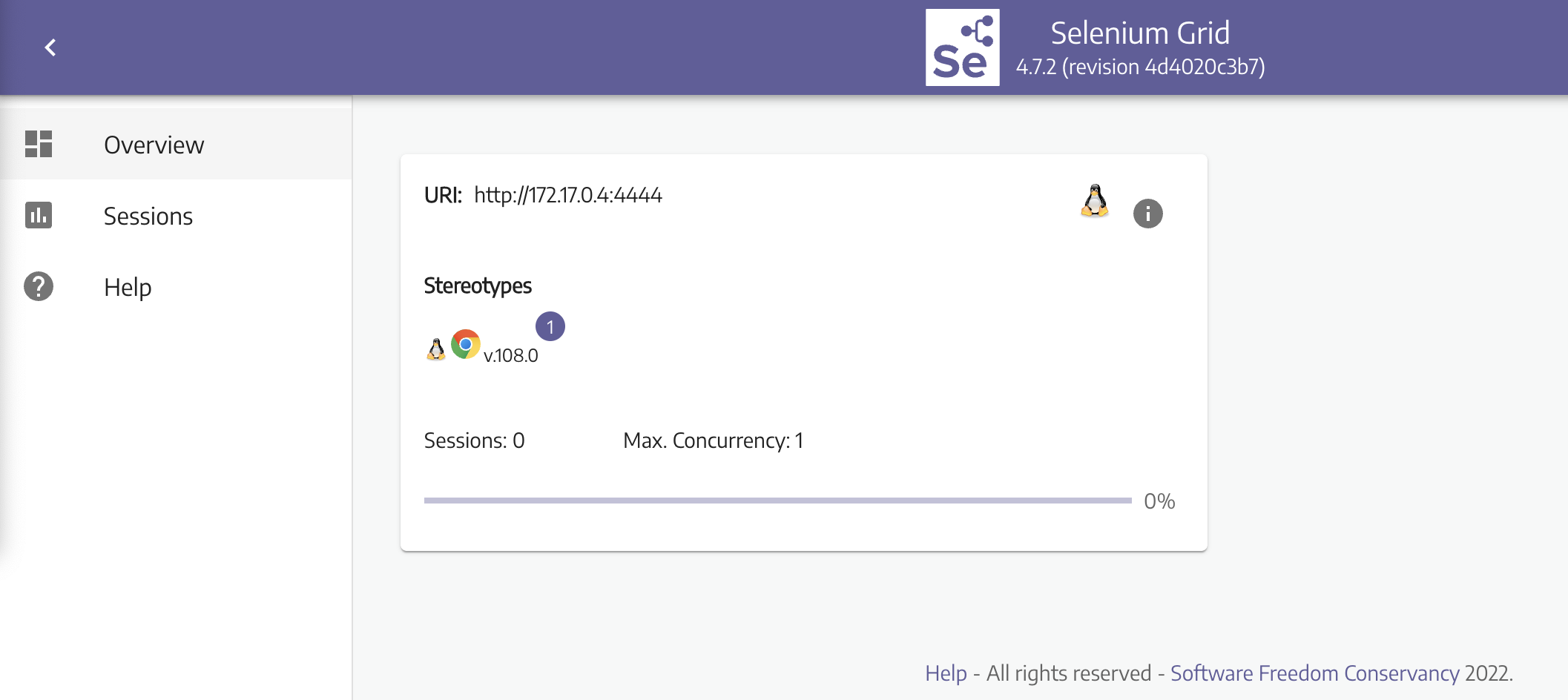
5900 則是 VNC server 的通訊埠,因為 Selenium Node 在 Docker 內執行,我們無法輕易看到裡面瀏覽器執行的畫面,當測試有問題時,很難立馬知道在哪一個步驟出現問題,因此可以用 VNC client 連到 localhost:5900 查看執行畫面, Selenium 為 VNC 預設的密碼為 secret , 登入成功的話可以看到以下畫面:
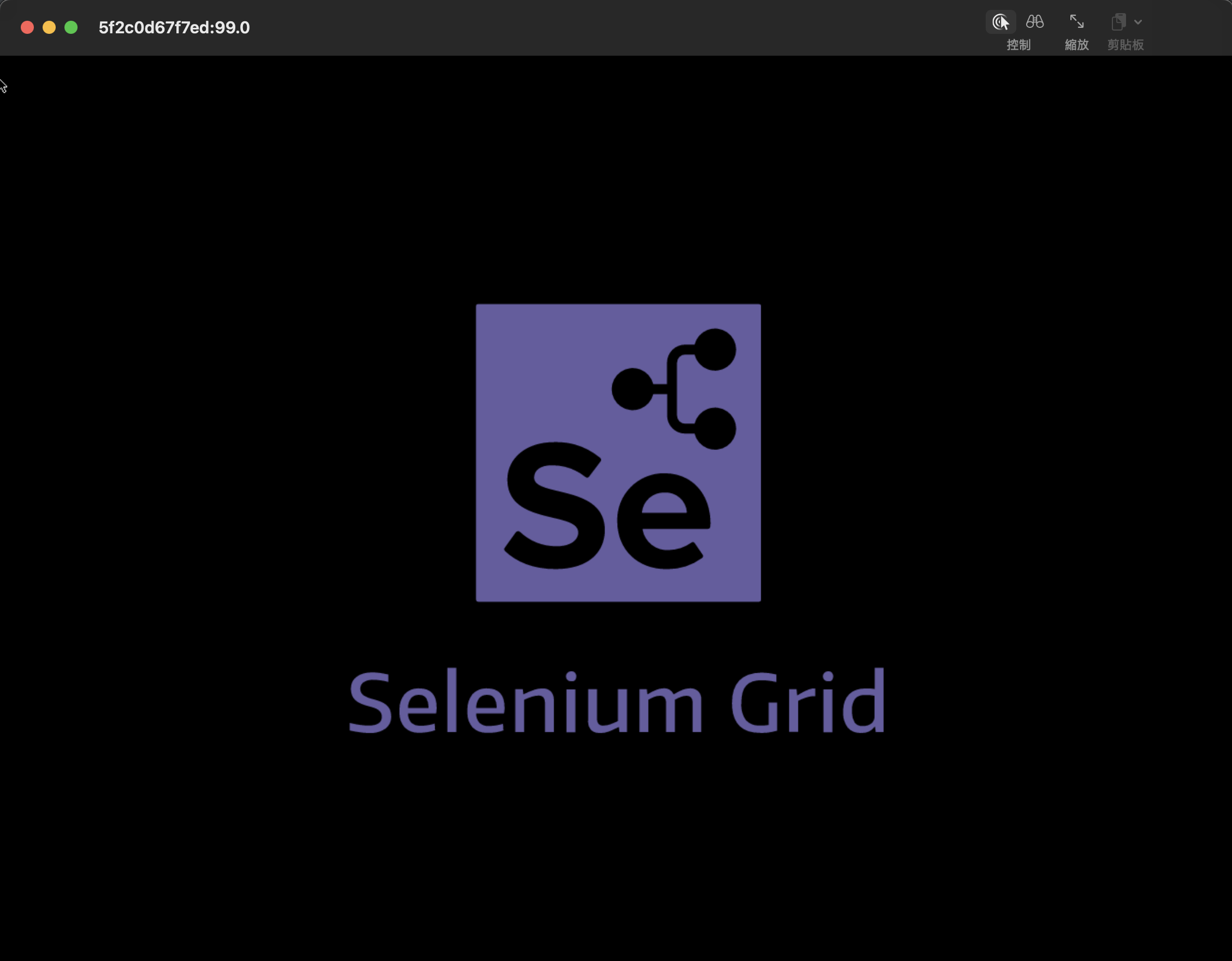
接著,可以撰寫透過 Selenium 控制瀏覽器的 Python 程式了。
撰寫 Python 程式
最簡單的啟動 Chrome 範例程式碼
# run_selenium.py
import time
from selenium import webdriver
from selenium.webdriver.common.by import By
from selenium.webdriver.support.wait import WebDriverWait
from selenium.webdriver.support import expected_conditions as EC
driver = webdriver.Remote(
command_executor='http://127.0.0.1:4444/wd/hub',
options=webdriver.ChromeOptions(),
)
driver.get('https://www.google.com')
try:
element = WebDriverWait(driver, 10).until(
EC.presence_of_element_located((By.NAME, 'q')) # 取得搜尋框
)
element.send_keys('Python') # 在搜尋框內輸入 'Python'
element.submit() # 令 chrome driver 按下 submit
time.sleep(5)
finally:
driver.quit() # 關閉 chromedriver
$ python3 run_selenium.py
以上,就是一個簡單的使用範例。
如果需要更進階的使用方法,例如取得網頁上的控制項、輸入框等等,可以自行參閱以下文件:
此外,只要搭配 Python 單元測試(unittest)模組,就能夠撰寫各個網頁功能的單元測試,達到自動化測試的目標!